在使用Word文档编辑时,有时我们会发现复制过来的文字中存在很多不必要的空格,给文章的格式带来了不协调的问题。下面将介绍几种快速删除这些空格的操作步骤,让文章变得更加紧凑。
方法一:使用替换功能
在使用Word文档编辑时,有时我们会发现复制过来的文字中存在很多不必要的空格,给文章的格式带来了不协调的问题。下面将介绍几种快速删除这些空格的操作步骤,让文章变得更加紧凑。
方法一:使用替换功能
首先,打开需要进行修改的文档内容。
进入页面后,从“开始”→“编辑”→“替换”中进入替换内容页面。
在英文状态的输入法下,将光标放置在查找内容栏,输入一个空格键。
在替换为栏内不填入任何内容,点击“全部替换”按钮。
等待新页面弹出“全部完成。完成xx处替换。”,点击“确定”,再次点击“查找和替换”框下的“关闭”即可,回到页面视图。
此时,你可以看到所有的西文空格已全部被删除。
方法二:清除格式
选中需要处理的内容段落。
在“开始”选项卡中,找到“样式”区域,点击样式框后面的倒下角标记。
选择“清除格式”选项。
回到页面视图,你会发现鼠标所放置的段落中存在的所有格式已经被清除,包括西文空格。
注意,使用这种方法后,你需要重新对该内容设置相关的字体、段落等格式。
通过以上两种方法,你可以快速有效地删除word文档中的西文空格,使文章看起来更加整洁、紧凑。希望以上操作步骤对你有所帮助。